win10输入法,图文详解怎么在win10里添加输入法
- 2018-06-21 09:04:00 分类:win10
小编我之前也是使用过win10系统的,但后来电脑拿去维修过后就换了其他系统。但是小编今天要说的却是与win10有关的,那就是怎么在win10添加输入法。小伙伴们,听完过后有没有很心动呢?心动的话,那就跟小编一起接着看下去吧~
我们在使用电脑的时候输入文字就好像是我们逛街必须穿鞋子一样,是必不可少的一步。而输入法对于输入文字是一样的分量的,要是没有输入法,就不会有输入文字这一步骤。所以输入法才是真正的王,那么今天小编就来告诉你们怎么在电脑中添加输入法。
1.在Windows10系统桌面上双击控制面板,在控制面板里以小图标方式查看,然后点击语言。
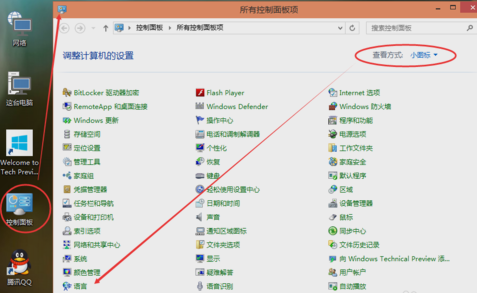
win10添加输入法示例1
2.点击语言界面后面的“选项”。
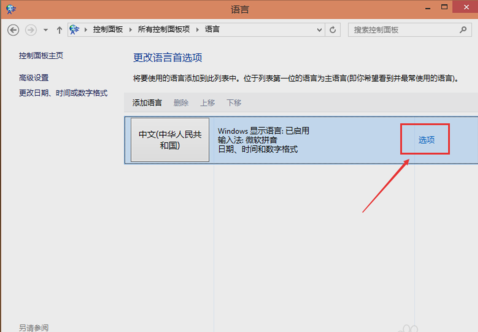
win10输入法示例2
3.然后在语言选项的输入法下面点击“添加输入法”。
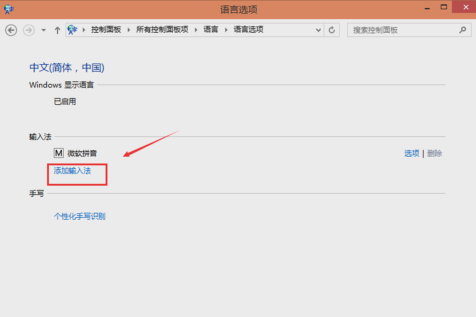
win10添加输入法示例3
4.再点击打开添加输入法,在输入法界面选择要添加的输入法,然后点添加。
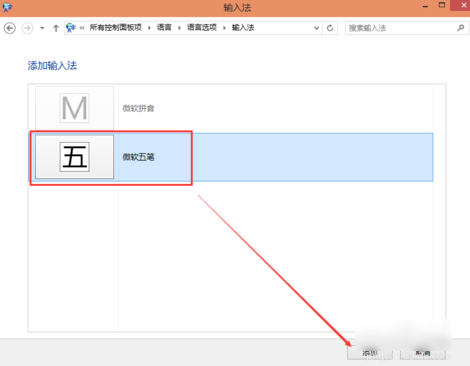
win10示例4
添加好输入法后返回语言界面,然后点保存。
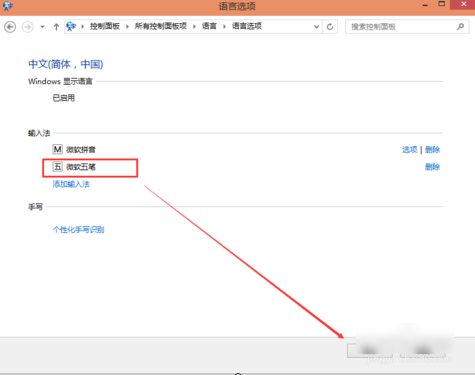
输入法示例5
最后点击Win10系统右下角的输入法图标,弹出已经安装的输入法,就能看到添加的输入法了。
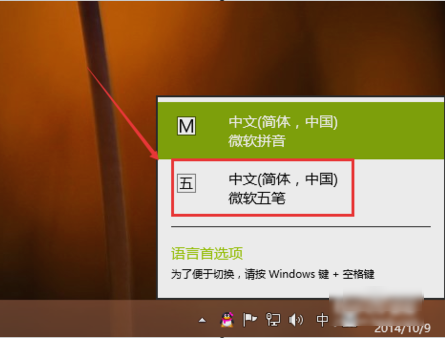
win10输入法示例6